Ero sivun ”Pipelight” versioiden välillä
pEi muokkausyhteenvetoa |
(Ohjeet koskemaan kaikkia jakeluita, eikä vain yhtä tiettyä) |
||
| Rivi 25: | Rivi 25: | ||
{{Asenna/PPA|pipelight-multi|pipelight|stable}} | {{Asenna/PPA|pipelight-multi|pipelight|stable}} | ||
==Käyttö== | |||
{{Oikeudet}} | |||
Pipelightilla voidaan ottaa lisäosia käyttöön <tt>--enable</tt>-valitsimella. | |||
# pipelight-plugin --enable <lisäosa> | |||
Vastaavasti lisäosia voi poistaa käytöstä <tt>--disable</tt>-valitsimella. | |||
# pipelight-plugin --disable <lisäosa> | |||
Esimerkiksi silverlight otetaan käyttöön komentamalla: | |||
# pipelight-plugin --enable silverlight | |||
tai erityisesti vanhempi silverlight 5.0 | tai erityisesti vanhempi silverlight 5.0 | ||
# pipelight-plugin --disable silverlight --enable silverlight5.0 | |||
Pipelight myös tukee Adoben Flashin Windows-versiota, jonka voi | Pipelight myös tukee Adoben Flashin Windows-versiota, jonka voi ottaa käyttöön komennolla: | ||
# pipelight-plugin --enable flash | |||
Flashin DRM suojatun toiston (winevine) ottaminen käyttöön onnistuu komennolla: | Flashin DRM suojatun toiston (winevine) ottaminen käyttöön onnistuu komennolla: | ||
# pipelight-plugin --enable widevine | |||
Pipelight myös tukee Adoben Shockwave Playerin Windows-versiota, jonka voi | Pipelight myös tukee Adoben Shockwave Playerin Windows-versiota, jonka voi ottaa käyttöön komennolla: | ||
# pipelight-plugin --unlock shockwave | |||
# pipelight-plugin --enable shockwave | |||
Pipelight myös tukee Unity3d playerin Windows-versiota, jonka voi | Pipelight myös tukee Unity3d playerin Windows-versiota, jonka voi ottaa käyttöön komennolla: | ||
# pipelight-plugin --enable unity3d | |||
Unity3d tarvitsee myös [[UAControl]]-lisäosan ottamisen käyttöön. | Unity3d tarvitsee myös [[UAControl]]-lisäosan ottamisen käyttöön. | ||
ActiveX:n ottaminen käyttöön onnistuu komennolla: | ActiveX:n ottaminen käyttöön onnistuu komennolla: | ||
# pipelight-plugin --unlock npactivex | |||
# pipelight-plugin --enable npactivex | |||
Lisätietoja lisäosista löytyy ohjelman virallisesta [http://fds-team.de/cms/pipelight-installation.html asennusoppaasta]. | Lisätietoja lisäosista löytyy ohjelman virallisesta [http://fds-team.de/cms/pipelight-installation.html asennusoppaasta]. | ||
===Liitännäisen päivitys=== | |||
# pipelight-plugin --update | |||
# pipelight-plugin --create-mozilla-plugins | |||
====Jos päivitys epäonnistui==== | ====Jos päivitys epäonnistui==== | ||
| Rivi 58: | Rivi 66: | ||
Poista edellinen asennus komennolla | Poista edellinen asennus komennolla | ||
rm -rf ~/.wine-pipelight/ | $ rm -rf ~/.wine-pipelight/ | ||
Avaa Firefox ja kirjoita osoiteriville <tt>about:support</tt> ja paina enteriä. Sivulta näet painikkeen, joka avaa Firefoxin profiilikansion. Poista kansiosta <tt>pluginreg.dat</tt>-niminen tiedosto ja sulje selain. Uudelleenkäynnistä selain ja katso asentuuko Silverlight oikein. Silverlightin voit testata esimerkiksi tällä [http://fds-team.de/pipelight/ testillä]. | Avaa Firefox ja kirjoita osoiteriville <tt>about:support</tt> ja paina enteriä. Sivulta näet painikkeen, joka avaa Firefoxin profiilikansion. Poista kansiosta <tt>pluginreg.dat</tt>-niminen tiedosto ja sulje selain. Uudelleenkäynnistä selain ja katso asentuuko Silverlight oikein. Silverlightin voit testata esimerkiksi tällä [http://fds-team.de/pipelight/ testillä]. | ||
Versio 7. syyskuuta 2014 kello 17.33
| Pipelight | |
|---|---|
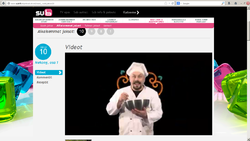 | |
| Käyttöliittymä | selaimen lisäosa |
| Lisenssi | BSD-3-clause |
| Kotisivu | fds-team.de Source |
Pipelight on Firefox-selaimen liitännäinen (plugin), joka mahdollistaa käyttää Silverlightin Windows-version liitännäistä Linux-selaimen sisällä. Pipelight käyttää Netscape Plugin API -kerrosta liitännäisen ajamiseen. Huomaa kuitenkin että tarvitset tehokkaan tietokoneen, koska liitännäisiä ajetaan API-kerroksen sisällä.
Silverlightia käyttävät sivustot toimivat ongelmitta Firefoxissa Pipelightilla. Hanketta koordinoi Erich E. Hoover.
Pipelight on vielä kehitysvaiheessa ja saattaa aiheuttaa ongelmia.
Asennus
Asennusohje muille jakeluille.
Arch Linux
Pipelight löytyy AURsta.
Ubuntu ja Linux Mint
Sulje Firefox asennuksen ajaksi ja käynnistä se uudelleen vasta asennuksen päätyttyä.
Pipelight voidaan asentaa PPA:n kautta. Avaa komentorivi ja komenna:
$ sudo add-apt-repository ppa:pipelight/stable $ sudo apt-get update && sudo apt-get -y install pipelight-multi
Käyttö
Pipelightilla voidaan ottaa lisäosia käyttöön --enable-valitsimella.
# pipelight-plugin --enable <lisäosa>
Vastaavasti lisäosia voi poistaa käytöstä --disable-valitsimella.
# pipelight-plugin --disable <lisäosa>
Esimerkiksi silverlight otetaan käyttöön komentamalla:
# pipelight-plugin --enable silverlight
tai erityisesti vanhempi silverlight 5.0
# pipelight-plugin --disable silverlight --enable silverlight5.0
Pipelight myös tukee Adoben Flashin Windows-versiota, jonka voi ottaa käyttöön komennolla:
# pipelight-plugin --enable flash
Flashin DRM suojatun toiston (winevine) ottaminen käyttöön onnistuu komennolla:
# pipelight-plugin --enable widevine
Pipelight myös tukee Adoben Shockwave Playerin Windows-versiota, jonka voi ottaa käyttöön komennolla:
# pipelight-plugin --unlock shockwave # pipelight-plugin --enable shockwave
Pipelight myös tukee Unity3d playerin Windows-versiota, jonka voi ottaa käyttöön komennolla:
# pipelight-plugin --enable unity3d
Unity3d tarvitsee myös UAControl-lisäosan ottamisen käyttöön.
ActiveX:n ottaminen käyttöön onnistuu komennolla:
# pipelight-plugin --unlock npactivex # pipelight-plugin --enable npactivex
Lisätietoja lisäosista löytyy ohjelman virallisesta asennusoppaasta.
Liitännäisen päivitys
# pipelight-plugin --update # pipelight-plugin --create-mozilla-plugins
Jos päivitys epäonnistui
Jos liitännäisen päivitys epäonnistuu, koska kyseessä on epävirallinen kehitysversio, mene Firefoxin Työkalut -> Lisäosat -> Liitännäiset -> tarkista näkyykö Silverligt sivulla ja näkyykö siinä virhettä.
Poista edellinen asennus komennolla
$ rm -rf ~/.wine-pipelight/
Avaa Firefox ja kirjoita osoiteriville about:support ja paina enteriä. Sivulta näet painikkeen, joka avaa Firefoxin profiilikansion. Poista kansiosta pluginreg.dat-niminen tiedosto ja sulje selain. Uudelleenkäynnistä selain ja katso asentuuko Silverlight oikein. Silverlightin voit testata esimerkiksi tällä testillä.